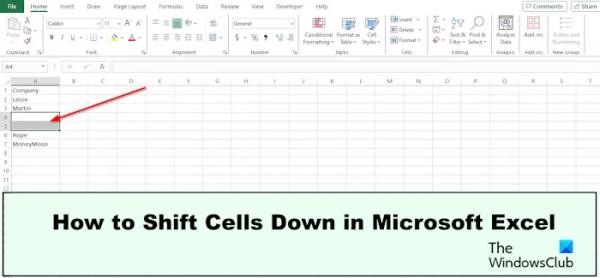В этом посте показано, как исправить ошибку драйвера EAC 1275 в Windows 11. Easy Anti-Cheat, или EAC, предназначен для предотвращения мошенничества в онлайн-играх. Но недавно некоторые пользователи жаловались, что Easy-Anti Cheat сталкивается с проблемой с драйвером или службой. Продолжайте читать этот пост, чтобы узнать, как это исправить.
ERROR_DRIVER_BLOCKED, ошибка загрузки драйвера 1275
Эта ошибка указывает на то, что что-то в вашей системе блокирует загрузку драйвера ядра EasyAntiCheat.sys. Это может быть несовместимое или устаревшее программное обеспечение безопасности, которое обнаруживает драйвер как угрозу и блокирует его загрузку.
Исправить ошибку драйвера EAC 1275 в Windows 11
Чтобы исправить ошибку драйвера EAC в Windows 11, перезапустите игру и проверьте целостность ее файлов. Однако, если это не поможет, следуйте этим советам:
Программы для Windows, мобильные приложения, игры — ВСЁ БЕСПЛАТНО, в нашем закрытом телеграмм канале — Подписывайтесь:)
- Запустите игру от имени администратора
- Обновить драйверы устройств
- Отключить аппаратную защиту стека в режиме ядра.
- Обновить службу EasyAntiCheat
- Отключить проверку подписи драйверов
- Разрешить EasyAntiCheat через брандмауэр
- Ремонт Easy-античита
Теперь давайте посмотрим на это подробно.
1) Запускаем игру от имени администратора.
Прежде чем приступить к использованию различных методов устранения неполадок, начните с запуска игры, в которой вы столкнулись с ошибкой, от имени администратора. Easy Anti-Cheat может сталкиваться с ошибками из-за отсутствия разрешений. Для этого щелкните правой кнопкой мыши exe-файл игры и выберите «Запуск от имени администратора».
2) Обновите драйверы устройств.

Далее проверьте, обновлены ли драйверы устройств до последней версии. Ошибка драйвера EAC 1275 может возникнуть, если драйверы устарели или повреждены. Вот как вы можете обновить драйверы устройств:
- Откройте «Настройки» и перейдите в «Обновление и безопасность» > «Центр обновления Windows».
- Прямо под ним найдите кликабельную ссылку — «Просмотр дополнительных обновлений».
- В разделе «Обновления драйверов» будет доступен список обновлений, которые вы можете установить, если столкнулись с проблемой вручную.
Вы также можете вручную загрузить и установить драйверы мыши на свой компьютер с сайта производителя.
3) Отключите аппаратную защиту стека в режиме ядра.

Аппаратная защита стека в режиме ядра на устройствах с Windows 11 обеспечивает дополнительную защиту от атак на память. Отключение этой функции может сделать ваше устройство уязвимым для атак, но может исправить ошибку. Вот как:
- Нажмите Windows + I, чтобы открыть «Настройки».
- Перейдите в раздел «Конфиденциальность и безопасность» > «Безопасность Windows» и нажмите «Безопасность Windows».
- На вкладке «Безопасность Windows» нажмите «Сведения об изоляции ядра» в разделе «Изоляция ядра».
- Переведите переключатель в выключенное положение рядом с аппаратной защитой стека в режиме ядра.
- Перезагрузите устройство и посмотрите, будет ли исправлена ошибка драйвера EAC 1275.
4) Обновите службу EasyAntiCheat.

Попробуйте обновить сервис EasyAntiCheat. При обновлении любого сервиса его содержимое пересчитывается в память; изменения отражаются при следующем обращении к услуге. Вот как вы можете это сделать:
- Нажмите клавиши Windows + R, чтобы открыть диалоговое окно «Выполнить».
- Тип Services.msc и нажмите Enter.
- Прокрутите вниз и найдите сервис EasyAntiCheat.
- Щелкните правой кнопкой мыши службу и выберите «Обновить».
5) Отключить проверку подписи драйверов.

Проверка подписи драйверов предотвращает загрузку неподписанных драйверов на устройства Windows. Отключение этой функции позволит загружать эти файлы, что может помочь устранить ошибку EAC. Вот как можно отключить проверку подписи драйверов.
6) Разрешите EasyAntiCheat через брандмауэр

Брандмауэр Windows иногда вмешивается в процессы Windows и приводит к их сбоям. Создание некоторых исключений в брандмауэре Windows может помочь исправить ошибку. Вот как:
- Нажмите клавиши Windows + I, чтобы открыть «Настройки».
- Перейдите в раздел «Конфиденциальность и безопасность» > «Безопасность Windows» > «Брандмауэр и защита сети».
- На вкладке «Брандмауэр» нажмите «Разрешить приложение через брандмауэр».
- На следующей странице нажмите «Изменить настройки».
- Выберите EasyAntiCheat в окне «Разрешенные приложения» и установите флажки «Частный» и «Общедоступный».
7) Восстановить Easy-Anti Cheat

Если ни одно из этих предложений не помогло вам, рассмотрите возможность восстановления Easy Anti-Cheat. Возможно, он каким-то образом поврежден и вызывает ошибку. Вот как:
- Откройте папку установки игры и откройте папку EasyAntiCheat.
- Здесь найдите EasyAntiCheat_Setup.exe, запустите его от имени администратора и нажмите «Восстановить».
Читать: Исправить ошибку Easy Anti-Cheat Untrusted в системном файле в Steam на ПК
Я надеюсь, что эти предложения помогут вам.
Как исправить «Не удалось инициализировать ошибку загрузки драйвера службы Battleye» (1275)?

Чтобы исправить Не удалось инициализировать службу Battleye. Ошибка загрузки драйвера (1275).обновите драйверы устройства, временно отключите программное обеспечение безопасности, выключите тестовый режим и перезапустите службу BattlEye и посмотрите, поможет ли это.
Что такое код ошибки 1275 в Windows 11?
Код ошибки 1275 указывает на то, что у Easy Anti-Cheat возникли проблемы с драйвером и он не может запуститься правильно. Это программа, используемая в многопользовательских онлайн-играх для предотвращения мошенничества и взлома. Вы можете это исправить, обновив драйверы устройств и исправив Easy-Anti Cheat.
Как исправить ошибку загрузки драйвера 1275?
Ошибка загрузки драйвера 1275 возникает, когда вы пытаетесь установить или загрузить неавторизованный драйвер в Windows. Однако это также может произойти из-за ошибок разрешений или безопасности, а также если EasyAntiCheat не разрешен через брандмауэр.